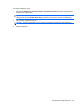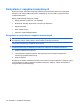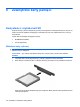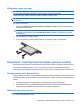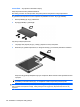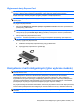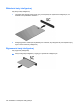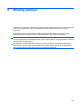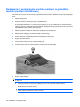HP EliteBook User Guide - Windows 7
Wyjmowanie karty cyfrowej
OSTROŻNIE: Aby w bezpieczny sposób wyjąć kartę cyfrową i zapobiec utracie danych lub sytuacji,
w której system przestanie odpowiadać, należy wykonać następującą procedurę.
Zapisz informacje i zamknij wszystkie programy związane z kartą cyfrową.
UWAGA: Aby zatrzymać transfer danych, kliknij przycisk Anuluj w oknie Kopiowanie w systemie
operacyjnym.
Aby wyjąć kartę cyfrową:
1. Kliknij ikonę Bezpieczne usuwanie sprzętu i wysuwanie nośnika w obszarze powiadomień z
prawej strony paska zadań.
UWAGA: Aby ikona Bezpieczne usuwanie sprzętu i wysuwanie nośników została
wyświetlona, należy kliknąć przycisk Pokaż ukryte ikony (strzałka po lewej stronie w obszaru
powiadomień).
2. Kliknij nazwę karty cyfrowej na liście.
3. W celu wyjęcia karty cyfrowej, naciśnij kartę (1), a następnie wyjmij ją z gniazda (2).
Korzystanie z kart ExpressCard (tylko wybrane modele)
Karta ExpressCard to karta PC o dużej wydajności, której można używać w gnieździe typu ExpressCard.
Podobnie jak standardowe karty PC Card, karty ExpressCard zostały zaprojektowane zgodnie
z zaleceniami specyfikacji kart PCMCIA (Personal Computer Memory Card International Association).
Konfigurowanie karty ExpressCard
Należy instalować wyłącznie oprogramowanie wymagane przez dane urządzenie. Jeśli producent karty
ExpressCard nakazuje zainstalowanie sterowników urządzenia, należy stosować się do następujących
zaleceń:
●
Instalować wyłącznie sterowniki przeznaczone dla danego systemu operacyjnego.
●
Nie instalować innego oprogramowania dostarczanego przez producentów kart ExpressCard,
takiego jak usługi związane z kartami i portami czy programy obsługi kart.
Wkładanie karty ExpressCard
OSTROŻNIE: Aby uniknąć uszkodzenia komputera lub kart zewnętrznych, nie należy wkładać kart
PC Card do gniazda ExpressCard.
Korzystanie z kart ExpressCard (tylko wybrane modele) 103